将现有资源转换为 VPM 包
开始之前
您已经制作了一个编辑器工具、预制件或其他一些应与 VRChat SDK 一起使用的东西。您将其作为。unitypackage 或。zip 文件分发,您和其他用户在导入所有相关的 SDK 包 (如 Worlds SDK 和 UdonSharp) 后导入到他们的项目中。
需要的更改
为了转换成 VPM 包,您的代码和资源需要进行一些更改。包制作器工具将处理其中的大部分内容,但并非所有:
- 相关资需要手动分离到
Editor和Runtime文件夹。使用 UnityEditor 类的任何内容都需要在Editor文件夹中。 - 具有兼容的包清单,其中包括相关 VRChat SDK 包的
vpmDependencies。 - 将任何硬编码到 “Assets/YourPackageName” 路径的路径替换为使用您的包路径 - 请参见下面的转换资源路径。
- 为包中的所有脚本提供程序集定义文件。
包制作器工具
我们提供这个工具来简化过渡。以下步骤将指导您如何创建一个新项目,以从现有资产创建和管理一个兼容 VPM 的包。
访问 GitHub 上的 VPM 包模板仓库,并点击 “Use this Template” 在您自己的账户下创建一个新的包仓库。
使用 git 克隆仓库,或从 Github 的 Code > Download zip 下载它。
在 Unity 中打开新项目。
将您的包导入到这个新项目的 Assets 文件夹中,就像它是一个
.unitypackage样式的项目一样。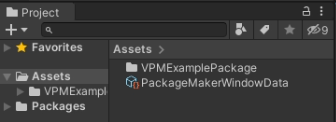
导入 Assets 文件夹 从菜单选项
VRChat SDK / Utilities / Package Maker打开包制作器工具窗口。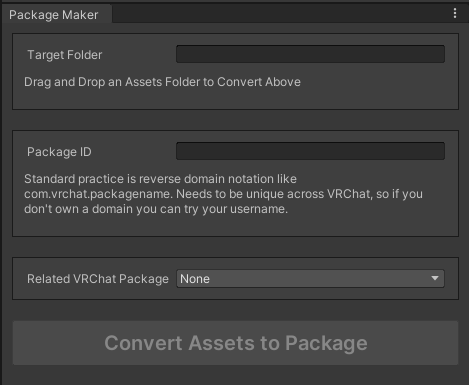
包制作器窗口 在 “Project” 面板中,找到所有您的包资产的父文件夹,从 Assets 文件夹中拖放到窗口的 “Target Folder” 字段中。

拖放 Assets 文件夹 在包制作器的 “Package ID” 字段中为您的包输入一个 ID。标准做法是使用您拥有的域的反向域名表示法,如 com.vrchat.packagename。它需要在 VRChat 中是唯一的,以便与其他包友好相处,所以如果您没有域名,那么您可以尝试使用您的用户名。
如果您的包需要任何 VRChat SDK 包,从 “Related VRChat Package” 下拉菜单中选择最合适的一个。
一旦您选择了一个有效的目标文件夹和包 ID,“Convert Assets to Package” 按钮将被启用。现在按下它。
工具将显示一个关于它即将进行的永久性更改的确认对话框。阅读它们并确认执行迁移,或取消返回并更改某些内容。
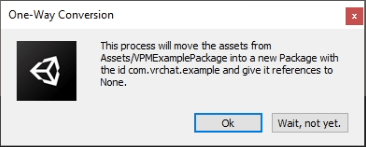
- 确认后,迁移时将出现一个进度条。首先,工具将在您的项目的 “Packages” 目录中为您的包创建适当的文件和文件夹布局。然后它将把所有文件移动到相应的文件夹。您的 Assets 中的任何 “Editor” 文件夹中的内容,即使它是嵌套在几层下,也将被移动到您的包的顶级 Editor 文件夹中。所有其他文件将被移动到 Runtime 文件夹。
- 如果您在 Unity 中关闭了自动刷新,您需要在这个时候按 Ctrl-R 刷新。此时,您的包 _ 可能 _ 已经全部迁移并正常工作。您可以安全地从您的项目中移除包制作器工具和相关的 “PackageMakerWindowData.asset” 文件。
如果您的项目在这个时候有错误,您可能需要做一些故障排除工作。
自定义您的包
一旦您的包被创建,您可以通过在项目窗口中选择 ‘package.json’ 文件来修改名称、描述等,路径为 Packages/YourPackageName/package.json。
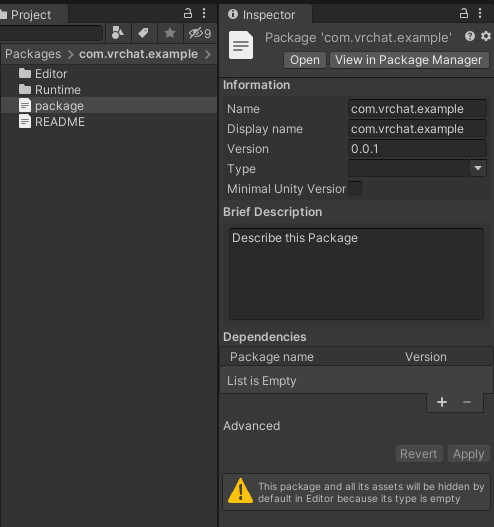
您可以在这里更改显示名称 (例如 VRChat - Worlds 而不是 com.vrchat.worlds)、版本、描述、unity 包依赖等。如果您更改了包的 ‘Name’,那么您的程序集引用可能会断裂,因为它们引用的是您在迁移时输入的包名。
自动化
查看 Package Template Repo 中的 Readme 学习如何轻松设置自动化操作,让系统自动为您构建和存储包的新版本!
故障排除迁移问题
转换资源路径
如果您的包预期从自身找到并加载文件,那么这些路径可能需要更新。例如,如果您有一个编辑器窗口加载样式表,它可能长这样:
var styleSheet = AssetDatabase.LoadAssetAtPath<StyleSheet>("Assets/MyPackage/Editor/MyPackageStyle.uss");这将不再起作用,因为该文件不再位于 Assets 文件夹中。有两种处理方式 - 您可以将项目转换为资源,或者将路径转换为在您的包内工作。以下是两种方法的示例。
转换为资源
资源可以从任何文件夹加载,无需知道实际路径。Unity 会在您的 Assets 和 Packages 文件夹中的每个名为 “Resources” 的文件夹中查找。
- 在我们的新包文件夹中,创建一个名为 “Resources” 的文件夹,放在顶级的 “Editor” 文件夹下。
- 将文件 “MyPackageStyle.uss” 移动到这个 resources 文件夹。
- 从
AssetDatabase.LoadAssetAtPath切换到Resources.Load,如下所示:
var styleSheet = Resources.Load<StyleSheet>("MyPackageStyle");注意,上面的文件名已经去掉了扩展名 - 所以如果您的任何资源有相同的名字但扩展名不同,您需要重命名其中一个。
使用 GUID
找出您的资源的 GUID,然后让 AssetDatabase 将 GUID 转换为 AssetPath,如下所示:
string styleSheetPath = AssetDatabase.GUIDToAssetPath("de965059f7f21034b8c112bfc7a0dc5f");
var styleSheet = AssetDatabase.LoadAssetAtPath<StyleSheet>(styleSheetPath);其他问题
如果您遇到了因迁移而需要进行的手动更改,在这里提交一个 issues,这样我们就可以将信息添加到这个页面!